Как включить, скрыть и отключить Cortana в Windows 10
Разное / / February 12, 2022
Кортана, о Кортана. Она очень классная. Вы можете попросить ее искать что-то в Интернете, задавать ей вопросы, на которые она ответит, устанавливать напоминания и многое другое. Она будет делать вещи то же самое делает и Google Now. Дайте вам контекстную информацию — о том, когда ваш рейс вылетает, или напомните вам забрать яйца, когда вы в следующий раз будете в продуктовом магазине.
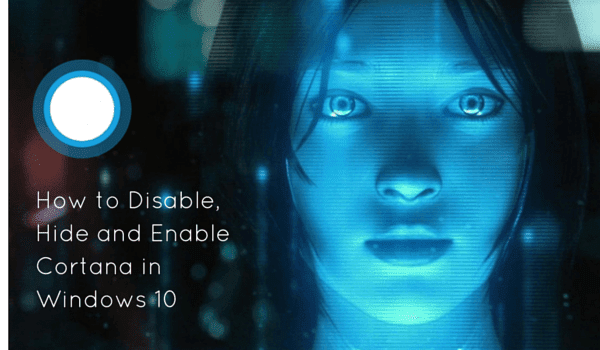
Но все это зависит от одного — данных. Ваши данные. Ваши личные данные. И хотя большинство из нас, кто пользовался сервисами Google, приняли потеря конфиденциальности как норма (или «цена»). Но для людей в стране Microsoft это все еще чуждое понятие. Если вы хотите, чтобы Кортана не использовала все данные, вы можете это сделать. Но здесь цена в том, что Кортана в основном покажет вам средний палец и отключится.
Во всяком случае, вы этого хотели. Итак, вот как это делается.
Как включить Cortana за пределами США
Чтобы включить Cortana в вашем регионе, все, что вам нужно сделать, это изменить свое домашнее местоположение на США. Вы должны знать, что это изменение затронет всю ОС. Но дата, время и настройки клавиатуры останутся прежними.
Открыть Панель управленияи выберите Часы, язык и регион.
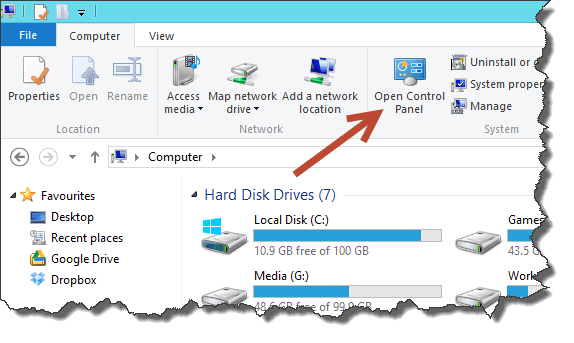
Теперь нажмите на Область ссылка на сайт.
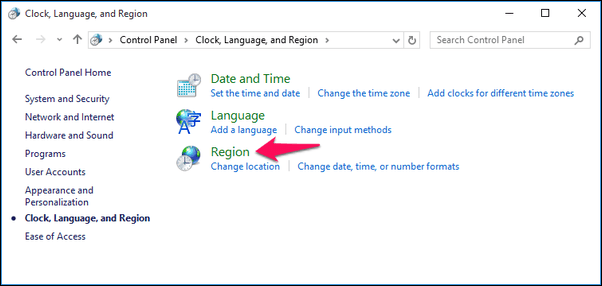
Переключиться на Место расположения вкладку и из Домашняя локация вариант, выберите Соединенные Штаты.
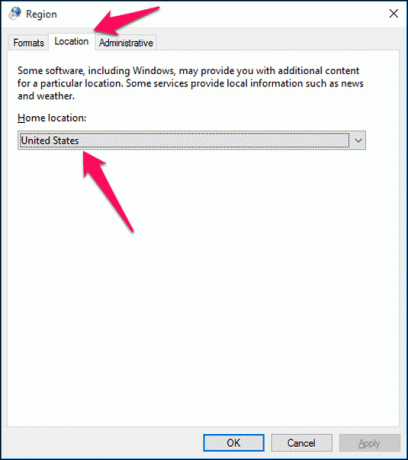
Как скрыть окно поиска Cortana на панели задач
Активированная или нет, Cortana будет отображаться в виде окна поиска на панели задач, рядом с кнопкой «Пуск». Кроме того, важно отметить, что поиск Windows и поиск Cortana теперь одинаковы. Таким образом, даже если вы нажмете кнопку Ключ Windows и начните печатать, вам будет показано окно Cortana.
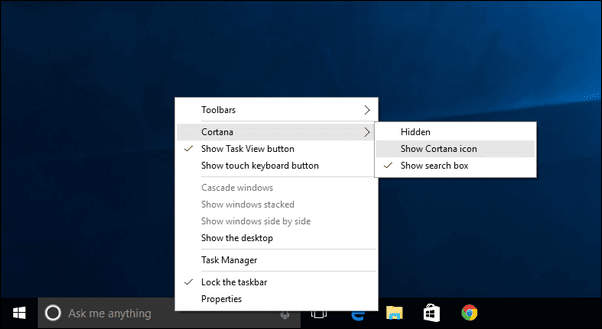
Если вы хотите отключить окно поиска с надписью «Спросите меня о чем-нибудь» и вместо этого хотите превратить Cortana в кнопку, щелкните правой кнопкой мыши на панели задач, выберите Кортана и выберите Показать значок Кортаны. Если вы выберете Скрытый, значок исчезнет.
Вы можете повторно включить его, используя тот же процесс. Опять же, вы только прячете Кортану, а не отключаете ее. Просто нажмите Клавиша Windows + S сочетание клавиш, чтобы вызвать Cortana в любое время.
Как отключить Кортану
Хорошо, вот большой. Кажется, вы решили попрощаться с прекрасной дамой Кортаной. Но не волнуйтесь, никаких последствий не будет. Поскольку она не более чем алгоритмы, код и все такое.
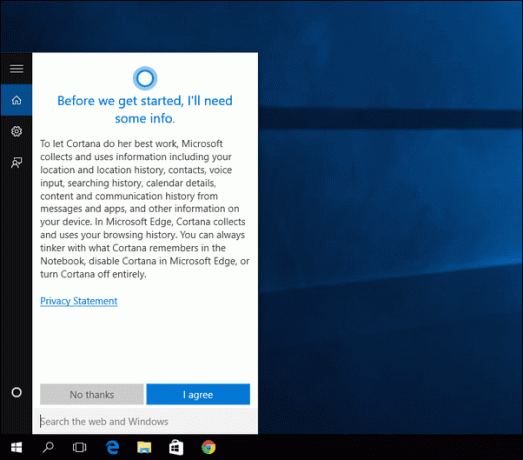
Не имеет значения, решили ли вы отпустить ее, потому что это бесполезно для вас или вы не можете выдержать все ее преследование. В конце концов, когда вы включаете Cortana, вы даете ей право отслеживать ваше местоположение, то, что вы вводите, историю просмотров, календарь, контакты и многое другое.
Чтобы отключить Кортану, откройте ее и щелкните значок Ноутбук кнопку на левой панели.
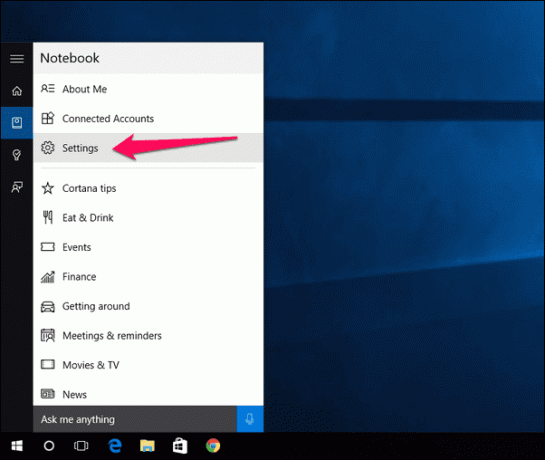
Теперь отключите первую опцию, которая читает Кортана может дать вам предложения, идеи, напоминания, предупреждения и многое другое.
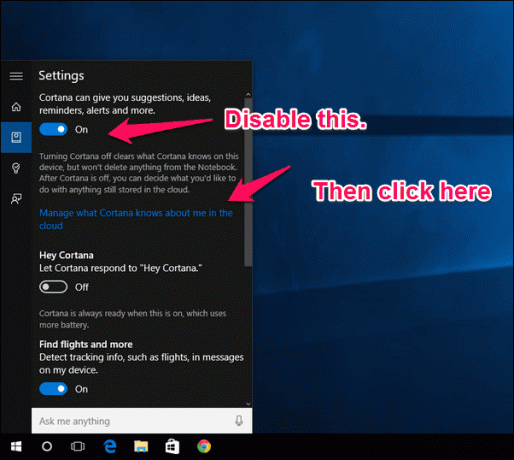
Как только вы это сделаете, текст «Спросите меня о чем-нибудь» в поле поиска будет заменен на «Поиск в Интернете и окнах». Значок Cortana будет заменен значком поиска. Кортана теперь отключена.
Но нам все еще нужно очистить данные, которые у нее уже есть.
Нажмите на Управление тем, что Кортана знает обо мне в облаке ссылка на сайт. Здесь, из Кортана раздел, нажмите на Прозрачный кнопка.
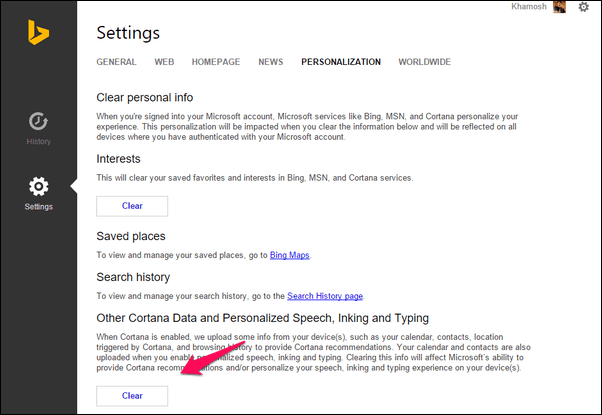
Отключить поиск Bing
Итак, Cortana больше нет, но вы по-прежнему можете использовать ту же функцию для поиска в Windows и в Интернете. Проблема в том, что веб-поиск будет открываться в Bing в вашем браузере по умолчанию. Теперь, во-первых, вам нужно переключиться с Edge на Chrome в качестве браузера по умолчанию. Как это сделать читайте здесь.
Затем вам необходимо установить Расширение Хометана в Гугл Хром. Это в основном перенаправит любые поисковые запросы Bing, которые открываются в Chrome, в Google, DuckDuckGo или даже Yahoo.
Почему ты выключил ее?
Я имею в виду, что Кортана хороша в том, что она делает, верно? Почему ты должен был пойти и вывести ее из строя? Поделитесь своими причинами на нашем форуме.
Последнее обновление: 02 февраля 2022 г.
Вышеупомянутая статья может содержать партнерские ссылки, которые помогают поддерживать Guiding Tech. Однако это не влияет на нашу редакционную честность. Содержание остается беспристрастным и аутентичным.



